Работа с элементом курса «Форум» (Старый вариант)
2. Создание и настройка элемента «Форум»
Для того чтобы создать в курсе Moodle учебный элемент «Форум» следует в этом курсе перейти в «Режим редактирования». Далее, в соответствующей теме-разделе курса выбрать пункт-ссылку «+Добавить элемент или ресурс» и в появившемся окне с предлагаемым для создания списком элементов и ресурсов выбрать пункт «Форум» (см. рис. 2.1).
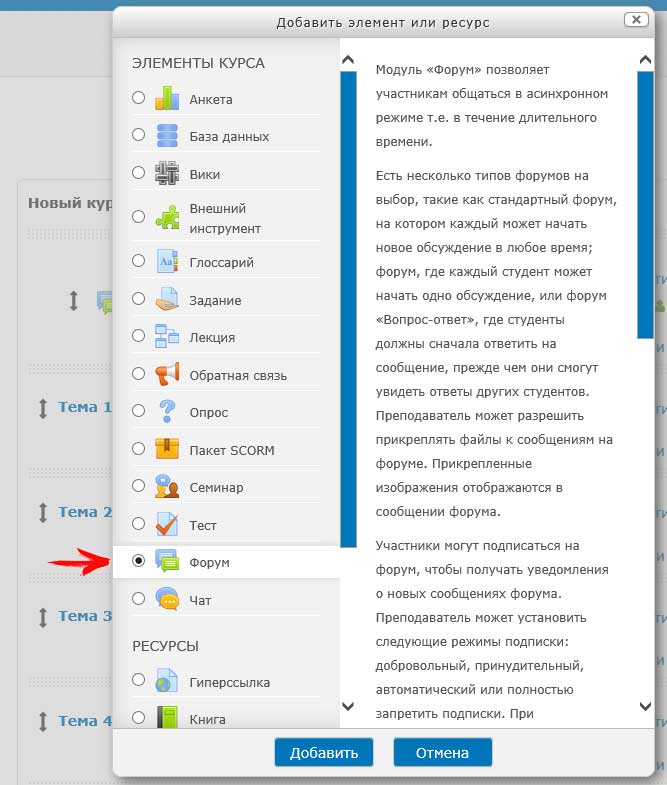
Рис. 2.1. Выбор и добавление элемента «Форум»
После нажатия кнопки «Добавить» открывается страница настройки создаваемого элемента «Форум» (рис. 2.2).
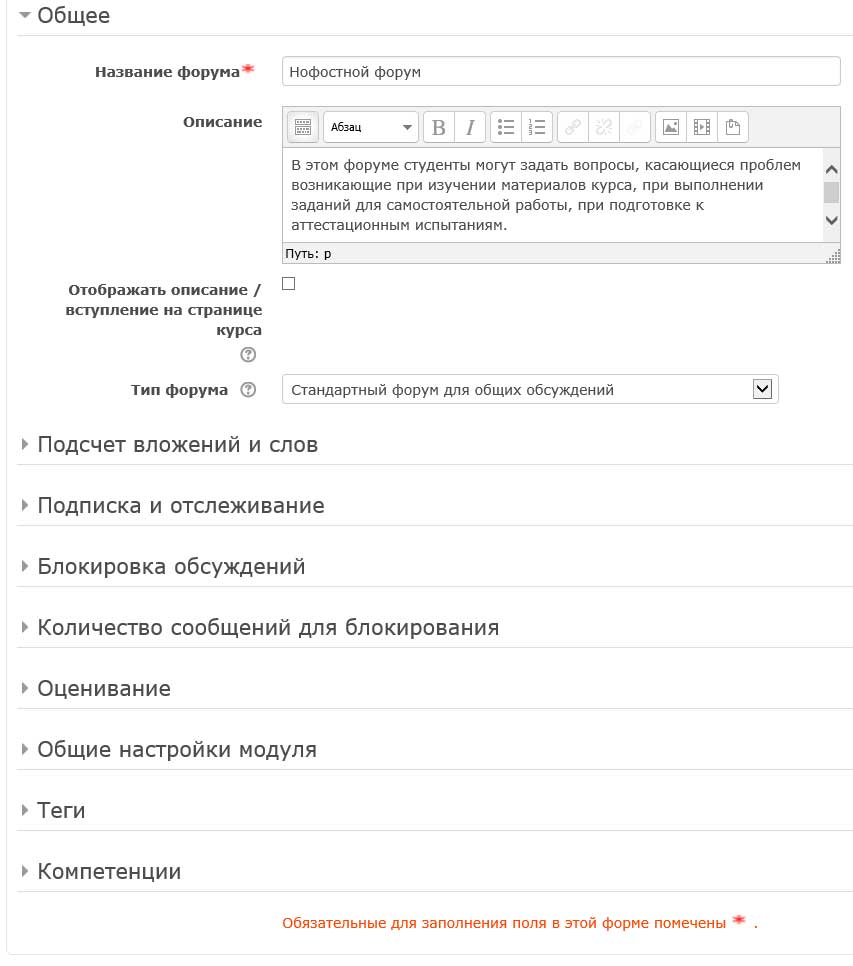
Рис. 2.2. Страница настройки учебного элемента «Форум»
Эта страница включает в себя специализированные секции-разделы, смысл которых разъясняется ниже.
Секция «Общее» страницы настройки форума
В секции «Общее» (рис. 2.3) необходимо ввести название добавляемого форума (под этим названием форум будет виден как ссылка на странице курса), и текст вступления (описания) для форума (это обязательные поля). При установке флажка-переключателя, расположенного ниже блока «Описание», текст Описания будет отображаться на странице курса непосредственно под ссылкой с названием задания.
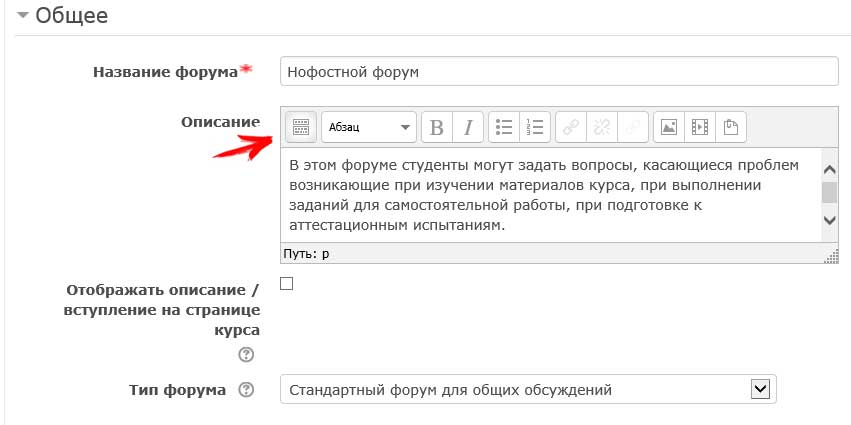
Рис. 2.3. Секция «Общее» страницы настройки элемента «Форум»
При необходимости, например для специального форматирования текста описания, при его вводе можно использовать инструменты редактора, которые открываются нажатием кнопки «Переключение панели инструментов» в блоке «Описание» (рис. 2.3).
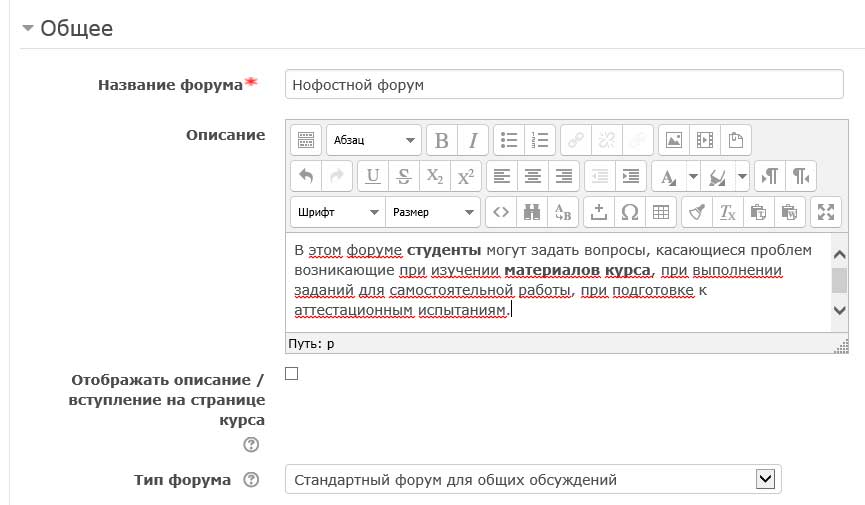
Рис. 2.4. Секция «Общее» с открытыми инструментами редактирования окна ввода описания задания
Скрыть инструменты редактирования в блоке «Вступление для форума» можно нажатием кнопки «Скрыть инструменты редактирования».
Для параметра «Тип форума» раскрывающийся список предлагает для выбора один из пяти типов форумов:
- «Одна тема». Форум содержит одиночную обсуждаемую тему, участвовать в обсуждении которой может каждый.
- «Каждый открывает одну тему». Каждый студент может открыть только одну новую тему обсуждения, участвовать в которой может любой студент.
- «Форум вопросов и ответов». Студент должны сначала дать свой ответ перед тем, как получит возможность просмотра ответов других студентов.
- «Стандартный в формате блога». Открытый форум, в котором каждый участник может открыть новую тему в любое время, и в котором темы обсуждения отображаются на одной странице со ссылкой «Обсудить эту тему».
- «Стандартный общий форум». Открытый форум, в котором каждый участник может открыть новую тему в любое время.
Секция «Подсчет вложений и слов»
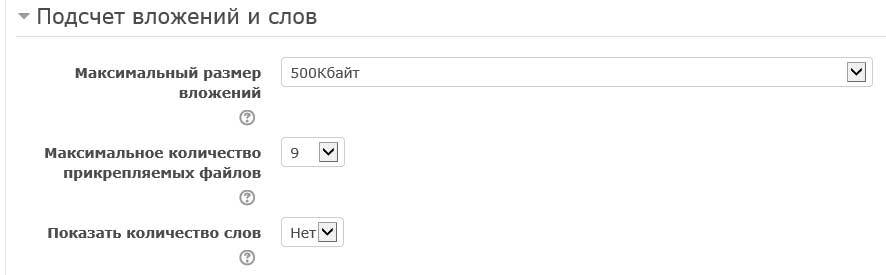
Рис. 2.5. Секция «Подсчет вложений и слов»
«Максимальный размер вложений». Этот параметр определяет максимальный размер файла, который можно прикрепить к сообщению форума в качестве вложения.
«Максимальное количество прикрепляемых файлов». Эта опция устанавливает максимальное количество файлов, которое можно прикрепить к сообщению форума.
«Показать количество слов». Этот параметр определяет, нужно ли отображать количество слов в каждом сообщении.
Секция «Подписка и отслеживание»
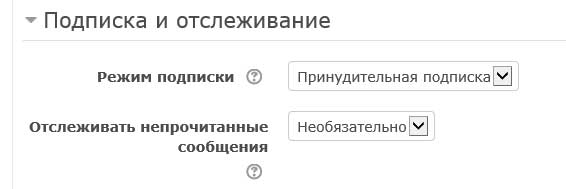
Рис. 2.6. Секция «Подписка и отслеживание»
«Режим подписки». Наличие подписки у участника форума означает, что он будет автоматически получать по электронной почте копии новых сообщений форума. Может быть выбран один из четырех вариантов подписки пользователей в форуме.
- «Добровольная подписка». Участники форума сами могут выбирать, будут ли они подписаны на рассылку сообщений форума или нет.
- «Принудительная подписка». Все участники форума принудительно подписываются на рассылку сообщений форума и не могут отказаться от подписки.
- «Автоматическая подписка». Все участники форума изначально подписаны на рассылку сообщений, но могут отказаться от подписки в любое время.
- «Подписка запрещена». Этот параметр запрещает подписку для участников форума.
- «Отслеживать прочитанные/непрочитанные сообщения». При включенном этом параметре участники форума могут отслеживать прочитанные и непрочитанные сообщения в форуме и в темах. Существует три варианта значений этого параметра:
- «Не обязательно». Участники могут самостоятельно выбирать – включить отслеживание или нет.
- «Выключить». Отслеживание всегда выключено.
- «Включить». Отслеживание всегда включено.
Секция «Количество сообщений для блокирования»
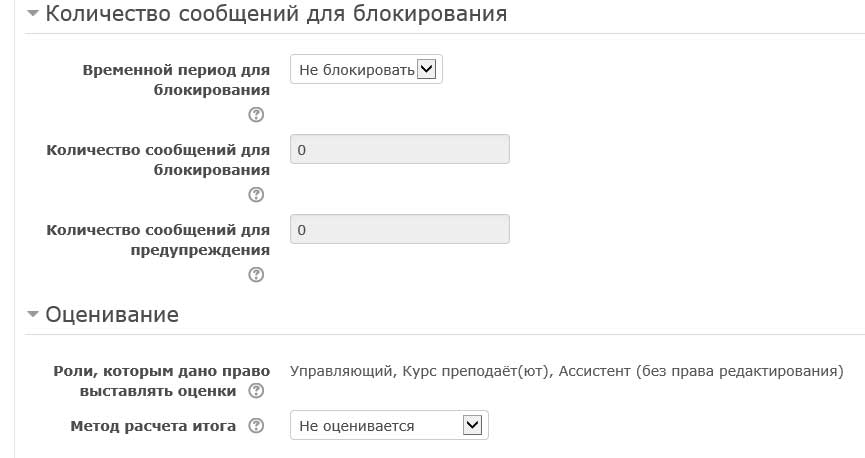
Рис. 2.7. Секция «Количество сообщений для блокирования»
В этой секции для студентов-участников форума может быть установлено ограничение на количество создаваемых ими в форуме сообщений в определенный период времени.
Параметр «Временной период для блокирования» позволяет установить период времени, для которого определяется пороговое значение количества сообщений для блокирования.
Параметр «Количество сообщений для блокирования» определяет максимальное количество сообщений, которые пользователь может опубликовать за заданный период времени.
Параметр «Количество сообщений для предупреждения» определяет, при каком количестве сообщений они студенты будут предупреждены о приближении количества переданных ими сообщений к максимальному количеству сообщений, допустимому в заданный период.
Замечание по настройке прав пользователей. Для того чтобы для конкретной ролевой группы пользователей сделать так, чтобы на них не распространялась установленная блокировка на количество сообщений, надо в настройках прав для этой роли включить право «Освобождать от порога сообщений – mod/forum:postwithoutthrottling», снимающее рассмотренный вид ограничения. Такое переопределение прав для роли может быть сделано в контексте конкретного учебного элемента курса.
Секция «Оценивание»
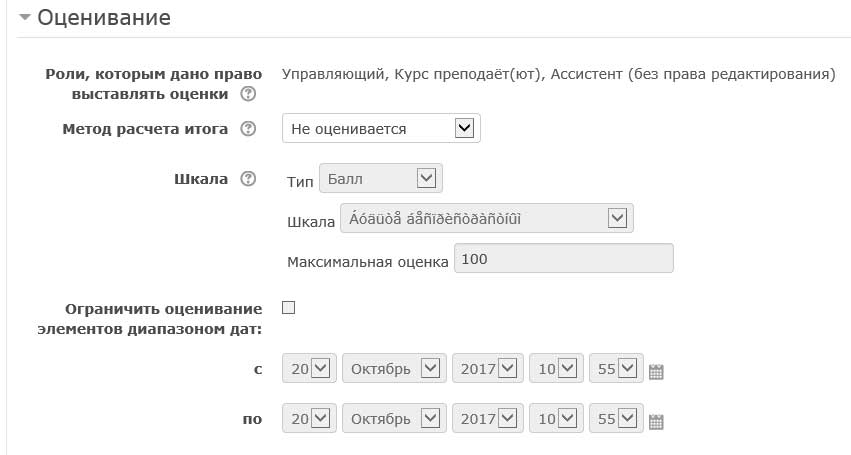
Рис. 2.8. Секции «Оценки»
«Роли, которым дано право выставлять оценки».
В этом пункте перечисляются роли пользователей, имеющих право выставлять оценки студентам за работу в форуме.
Для того чтобы в настраиваемом форуме пользователь мог выставлять оценки у роли, к которой он принадлежит, в рамках этого модуля «Форум» должно быть включено право «Оценивание сообщений – mod/forum:rate». В частности, такими правами по умолчанию обладают пользователи, которым назначены роли «Преподаватель» и «Преподаватель без права редактирования». Если в данном форуме преподаватель хочет, чтобы участвующим форуме студенты могли оценивать сообщения друг друга, администратор портала должен в рамках данного ресурса в блоке «Администрирование», перейдя по ссылке «Пользователи» → «Права», включить разрешение этого права для пользовательской роли Студент.
«Метод расчета итога». Этот параметр определяет, каким образом из оценок, получаемых студентом за отдельные сообщения в форуме, получается оценка, выставляемая в электронный журнал оценок в курсе. Возможны следующие варианты агрегирования оценок.
- «Средняя оценка». Вычисляется и заносится в журнал среднее значение всех полученных оценок.
- «Число оценок». Оценкой за форум в целом становится общее число оцененных элементов (сообщений). Следует иметь в виду, что итоговое значение оценки не может превысить максимальную оценку за этот элемент курса.
- «Максимальная оценка». Итоговой оценкой становится максимальная из выставленных оценок.
- «Минимальная оценка». Итоговой оценкой становится минимальная из выставленных оценок.
- «Сумма оценок». Все оценки складываются. При этом также следует иметь в виду, что итоговое значение оценки не может превысить максимальную оценку, установленную за этот элемент курса.
Если для параметра «Метод расчета итога» выбран вариант «Не оценивается», участникам форума, в том числе и преподавателю, не будет предоставляться возможность оценивания сообщений и данный форум не будет отображаться в журнале оценок, в числе оцениваемых элементов курса.
«Шкала». Этот параметр определяет шкалу оценок, по которой будет производиться оценивания.
«Ограничить оценивание элементов диапазоном дат». Здесь устанавливается диапазон дат, для которого может производиться оценивание сообщений студентов в форуме.
Секция «Общие настройки модуля»
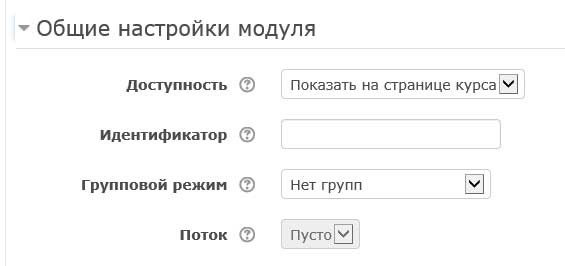
Рис. 2.9. Секция «Общие настройки модуля»
В секции «Общие настройки модуля» (рис. 2.9) устанавливаются следующие параметры форума.
«Доступность». Этот параметр может принимать два значения: «Показать» и «Скрыть». При выборе значения «Скрыть» настраиваемый форум студентам будет невидимым, а для преподавателя отображаться серым цветом.
«Идентификатор». Установка идентификационного номера обеспечивает способ идентификации данного форума при вычислениях агрегированных оценок, производимых в Журнале оценок. Если данный форум не участвует в вычислении оценки, то поле идентификационный номер можно оставить пустым. Идентификационный номер можно также установить позже в самом Журнале оценок, но изменить его значение можно только на странице редактирования (настройке) элемента. Подробнее об использовании формул для обработки и агрегирования оценок описано в разделе 7 – «Журнал Оценок».
«Групповой режим». Этот параметр определяет способ работы с форумом пользователей, распределенных по учебным или иным группам. Возможны три варианта этого режима:
- «Нет групп». Все участники, допущенные к форуму, не делятся на группы и являются членами одного общего сообщества.
- «Изолированные группы». Участники каждой группы работают только в пределах своей группы, деятельность участников других групп им не видна;
- «Видимые группы». Участники каждой группы могут активно работать с форумом только в пределах своей группы, но они могут видеть и работу участников других групп.
Групповой режим, определенный на уровне курса, является режимом по умолчанию для всех элементов, создаваемых в курсе. Для каждого элемента, поддерживающего групповой режим (в данном случае для настраиваемого форума), можно указать его собственный групповой режим. Если в курсе установлен принудительный групповой режим, то установки группового режима для любого элемента курса игнорируются.
«Поток». Поток – это набор нескольких групп в курсе. Этот параметр может принимать значение «Пусто» или наименование одного из Потоков, выбираемое из предлагаемого списка. Если выбрать конкретный Поток, то студенты из групп, входящих в этот Поток, будут иметь возможность работать вместе.